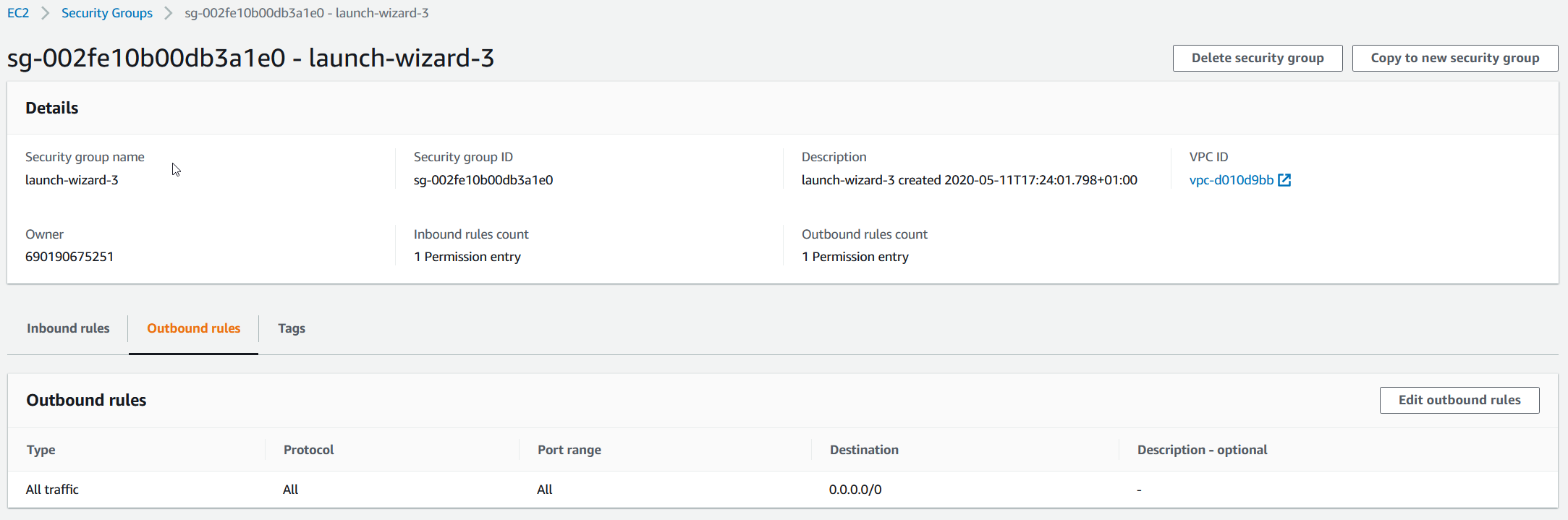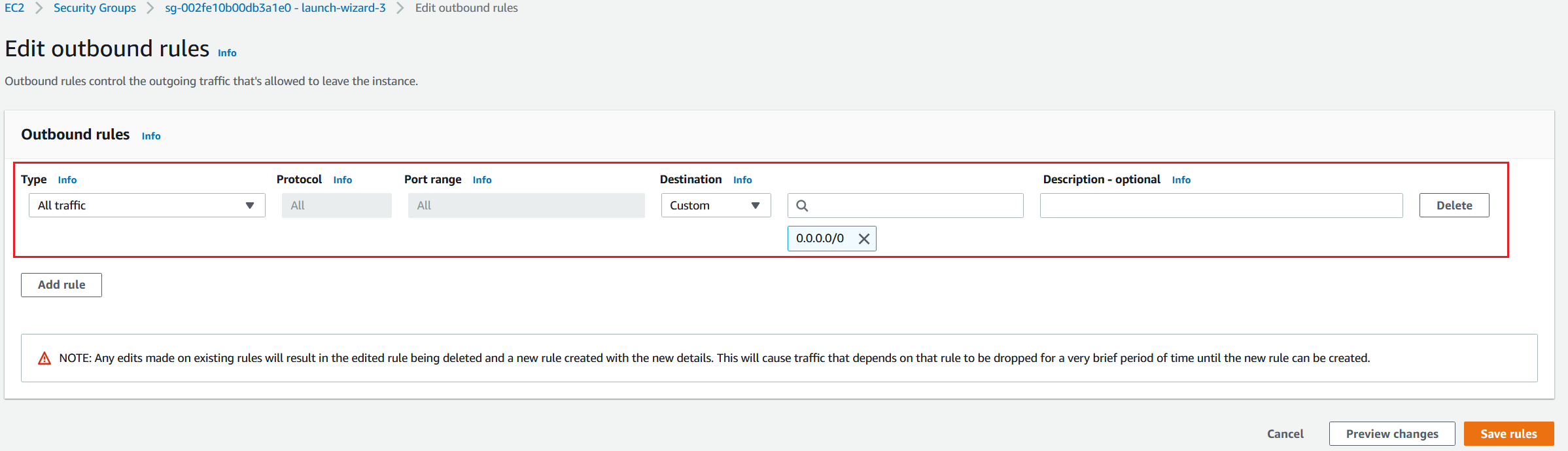మీ అమెజాన్లో ఇన్బౌండ్ మరియు అవుట్బౌండ్ నియమాలను కాన్ఫిగర్ చేయడం భద్రతా కారణాల వల్ల మరియు మా వ్యక్తిగత లేదా వ్యాపార అవసరాల ప్రయోజనాన్ని నెరవేర్చడం చాలా ముఖ్యం. ఉదాహరణకు, మీరు మీ అమెజాన్ EC2 ఉదాహరణలో వెబ్ అనువర్తనాన్ని హోస్ట్ చేయాలనుకుంటే, మీరు HTTPS ఇన్బౌండ్ కమ్యూనికేషన్ను ప్రారంభించాలి, తద్వారా బయటి ప్రపంచం హోస్ట్ చేసిన వెబ్ అనువర్తనాన్ని చేరుకోవచ్చు.
మీ అమెజాన్ EC2 ఉదాహరణ ఇంటర్నెట్లో ఎక్కడో హోస్ట్ చేసిన ఇమెయిల్ సర్వర్లను చేరుకోవాల్సిన అవసరం ఉంటే, మీరు IMAP, POP3 మరియు SMTP అవుట్బౌండ్ కమ్యూనికేషన్ను ప్రారంభించాలి.
పార్ట్ I: HTTPS ని ప్రారంభించడం ద్వారా ఇన్బౌండ్ నియమాలను కాన్ఫిగర్ చేయండి
మొదటి భాగంలో, HTTPS ప్రోటోకాల్ను ప్రారంభించడం ద్వారా ఇన్బౌండ్ నియమాలను ఎలా కాన్ఫిగర్ చేయాలో మేము మీకు చూపుతాము. వెబ్ బ్రౌజర్ మరియు వెబ్సైట్ (వెబ్సర్వర్) మధ్య సురక్షితమైన కమ్యూనికేషన్ కోసం HTTPS (హైపర్టెక్స్ట్ ట్రాన్స్ఫర్ ప్రోటోకాల్ సెక్యూర్) ఉపయోగించబడుతుంది.
- లాగిన్ అవ్వండి AWS మేనేజ్మెంట్ కన్సోల్
- నొక్కండి నడుస్తున్న సందర్భాలు
- ఎంచుకోండి ఉదాహరణ
- పై క్లిక్ చేయండి వివరణ టాబ్ మరియు నావిగేట్ చేయండి కు భద్రతా సమూహాలు దిగువ స్క్రీన్ షాట్లో చూపిన విధంగా విండో కుడి వైపున.

భద్రతా సమూహాల క్రింద, మీరు వీటితో సహా మూడు సమూహాలను కనుగొనవచ్చు:
- ప్రయోగ-విజార్డ్ -3 - భద్రతా సమూహం పేరు. EC2 ఉదాహరణ కోసం ఇన్బౌండ్ మరియు అవుట్బౌండ్ నియమాలను కాన్ఫిగర్ చేయడానికి ఇది ఉపయోగించబడుతుంది. మా విషయంలో, పేరు ప్రయోగ-విజార్డ్ -3.
- ఇన్బౌండ్ నియమాలు - మీ అమెజాన్ EC2 ఉదాహరణకి ఇన్కమింగ్ కమ్యూనికేషన్ను నిర్వచించడానికి ఉపయోగించే ఇన్బౌండ్ నియమాలను సృష్టించండి. వీక్షణపై క్లిక్ చేయడం ద్వారా, మీరు ఇప్పటికే ఉన్న ఇన్బౌండ్ నియమాలను చూడవచ్చు.
- అవుట్బౌండ్ నియమాలు - మీ అమెజాన్ EC2 ఉదాహరణకి అవుట్గోయింగ్ కమ్యూనికేషన్ను నిర్వచించడానికి ఉపయోగించే అవుట్బౌండ్ నియమాలను సృష్టించండి. వీక్షణపై క్లిక్ చేయడం ద్వారా, మీరు ఇప్పటికే ఉన్న అవుట్బౌండ్ నియమాలను చూడవచ్చు.
- నొక్కండి ప్రయోగ-విజార్డ్ -3 భద్రతా నియమాలను కాన్ఫిగర్ చేయడానికి
- కింద భద్రతా సమూహం మా ఉదాహరణతో అనుబంధించబడిన భద్రతా సమూహంపై క్లిక్ చేయండి. మా విషయంలో, ఇది భద్రతా సమూహ ID అని పిలువబడుతుంది sg-002fe10b00db3a1e0 .

- నొక్కండి ఇన్బౌండ్ నియమాలు ఆపై క్లిక్ చేయండి ఇన్బౌండ్ నియమాలను సవరించండి
- కింద ఇన్బౌండ్ నియమాలు నొక్కండి నియమాన్ని జోడించండి
- నియమాన్ని ఈ క్రింది విధంగా కాన్ఫిగర్ చేయండి:
- టైప్ చేయండి - జాబితా నుండి HTTPS ని ఎంచుకోండి. మీరు SSH (Linux ఉదాహరణ కోసం), RDP (విండోస్ ఉదాహరణ కోసం) లేదా ఇతరులు వంటి సాధారణ ప్రోటోకాల్ను ఎంచుకోవచ్చు. మీరు కస్టమ్ పోర్ట్ లేదా పోర్ట్ పరిధులను కూడా మాన్యువల్గా నమోదు చేయవచ్చు. కాన్ఫిగర్ చేయగల 30 కంటే ఎక్కువ ప్రోటోకాల్లు ఉన్నాయి. ఒకవేళ మీరు DNS, IMAP, SMTP లేదా ఇతర ప్రోటోకాల్లను ప్రారంభించాలనుకుంటే, మీరు HTTPS ప్రోటోకాల్ను కాన్ఫిగర్ చేసే విధానాన్ని అనుసరించడం ద్వారా చేయవచ్చు.

- ప్రోటోకాల్ - ఇది అప్రమేయంగా TCP ప్రోటోకాల్ను ఉపయోగిస్తుంది. ప్రోటోకాల్ రకం, ఉదాహరణకు, TCP లేదా UDP. ఇది ICMP కోసం అదనపు ఎంపికను అందిస్తుంది.
- పోర్ట్ పరిధి - మీరు నియమం యొక్క రకంగా HTTPS ని ఎంచుకున్న తర్వాత, అది స్వయంచాలకంగా 443 ను డిఫాల్ట్ పోర్ట్గా కేటాయిస్తుంది. అనుకూల నియమాలు మరియు ప్రోటోకాల్ల కోసం, మీరు మానవీయంగా పోర్ట్ సంఖ్య లేదా పోర్ట్ పరిధిని నమోదు చేయవచ్చు.
- మూలం - CIDR సంజ్ఞామానం (ఉదాహరణకు 203.0.113.5/32) లో ఒకే IP చిరునామా లేదా IP చిరునామా పరిధిని పేర్కొనండి, అది మా EC2 ఉదాహరణకి చేరుకోవాలి. మా విషయంలో, మేము ఎన్నుకుంటాము ఎక్కడైనా . అది స్వయంచాలకంగా IPv4 మరియు IPv6 పరిధిని జోడిస్తుంది 0.0.0 / 0 మరియు :: / 0 అంటే ఏదైనా నెట్వర్క్ ID నుండి ఏదైనా హోస్ట్ మా EC2 ఉదాహరణకి చేరుకోవచ్చు. ఫైర్వాల్ వెనుక నుండి కనెక్ట్ అయితే, మీకు క్లయింట్ కంప్యూటర్లు ఉపయోగించే IP చిరునామా పరిధి అవసరం. మీరు అదే ప్రాంతంలోని మరొక భద్రతా సమూహం యొక్క పేరు లేదా ID ని పేర్కొనవచ్చు. మరొక AWS ఖాతాలో (EC2- క్లాసిక్ మాత్రమే) భద్రతా సమూహాన్ని పేర్కొనడానికి, దాన్ని ఖాతా ID మరియు ఫార్వర్డ్ స్లాష్తో ఉపసర్గ చేయండి, ఉదాహరణకు, 111122223333 / OtherSecurityGroup.
- వివరణ - ఐచ్ఛికం - భద్రతా సమూహ నియమానికి వివరణ.

- నొక్కండి నియమాలను సేవ్ చేయండి. మీరు ఇన్బౌండ్ నియమాన్ని విజయవంతంగా సృష్టించారు. అమెజాన్ EC2 ఉదాహరణలో హోస్ట్ చేసిన మీ వెబ్ అనువర్తనాన్ని మీరు విజయవంతంగా చేరుకోవచ్చు.

పార్ట్ II: IMAP, POP3 మరియు SMTP ని ప్రారంభించడం ద్వారా అవుట్బౌండ్ ట్రాఫిక్ను కాన్ఫిగర్ చేయండి:
రెండవ భాగంలో, IMAP, POP3 మరియు SMTP ప్రోటోకాల్లను ప్రారంభించడం ద్వారా అవుట్బౌండ్ నియమాన్ని ఎలా కాన్ఫిగర్ చేయాలో మేము మీకు చూపుతాము. IMAP (ఇంటర్నెట్ మెసేజ్ యాక్సెస్ ప్రోటోకాల్) మరియు POP3 (పోస్ట్ ఆఫీస్ ప్రోటోకాల్ 3) ఇమెయిళ్ళను స్వీకరించడానికి ప్రోటోకాల్స్ మరియు SMTP (సింపుల్ మెయిల్ ట్రాన్స్ఫర్ ప్రోటోకాల్) ఒక ఇమెయిల్ పంపే ప్రోటోకాల్.
- మీ భద్రతా సమూహాన్ని తెరవండి
- నొక్కండి అవుట్బౌండ్ నియమాలు . దిగువ స్క్రీన్షాట్లో మీరు చూడగలిగినట్లుగా, అమెజాన్ ఇసి 2 ఉదాహరణ కోసం ఒక అవుట్బౌండ్ నియమం సృష్టించబడుతుంది. నియమం పేరు అన్ని ట్రాఫిక్, మరియు అమెజాన్ EC2 ఉదాహరణ నుండి బయటి ప్రపంచానికి ఏదైనా అవుట్గోయింగ్ కమ్యూనికేషన్ను అనుమతించడానికి ఇది ఉపయోగించబడుతుంది.
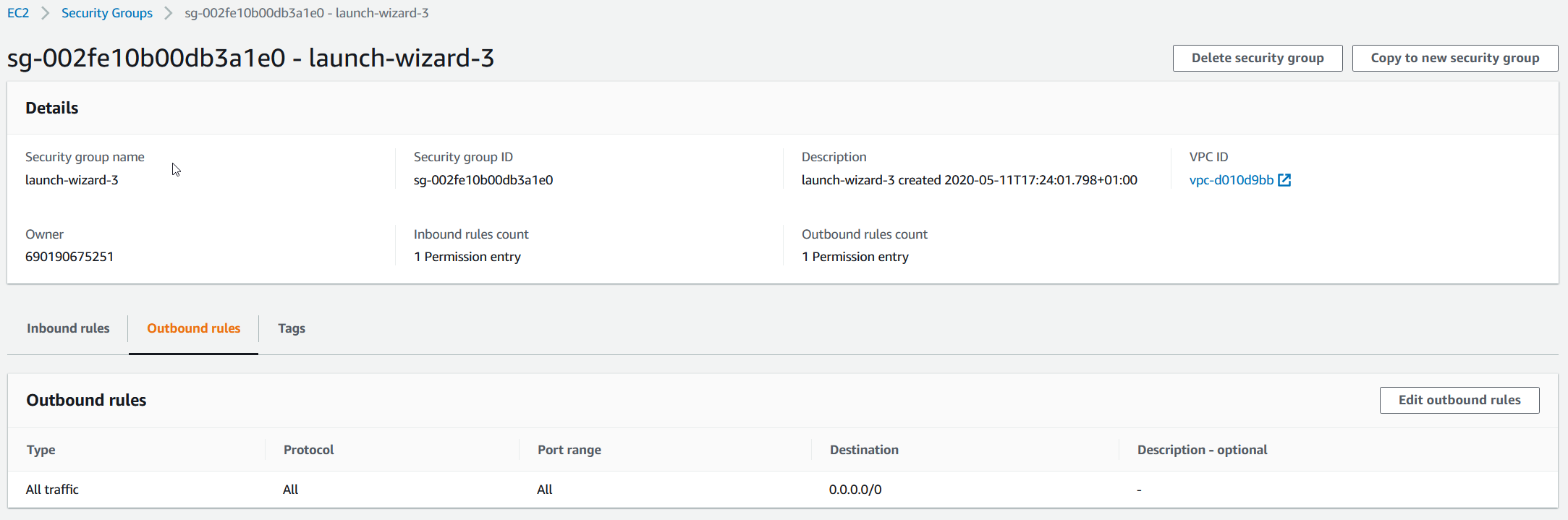
- నొక్కండి అవుట్బౌండ్ నియమాలను సవరించండి మరియు తొలగించండి అన్ని ట్రాఫిక్ క్లిక్ చేయడం ద్వారా పాలించండి తొలగించు
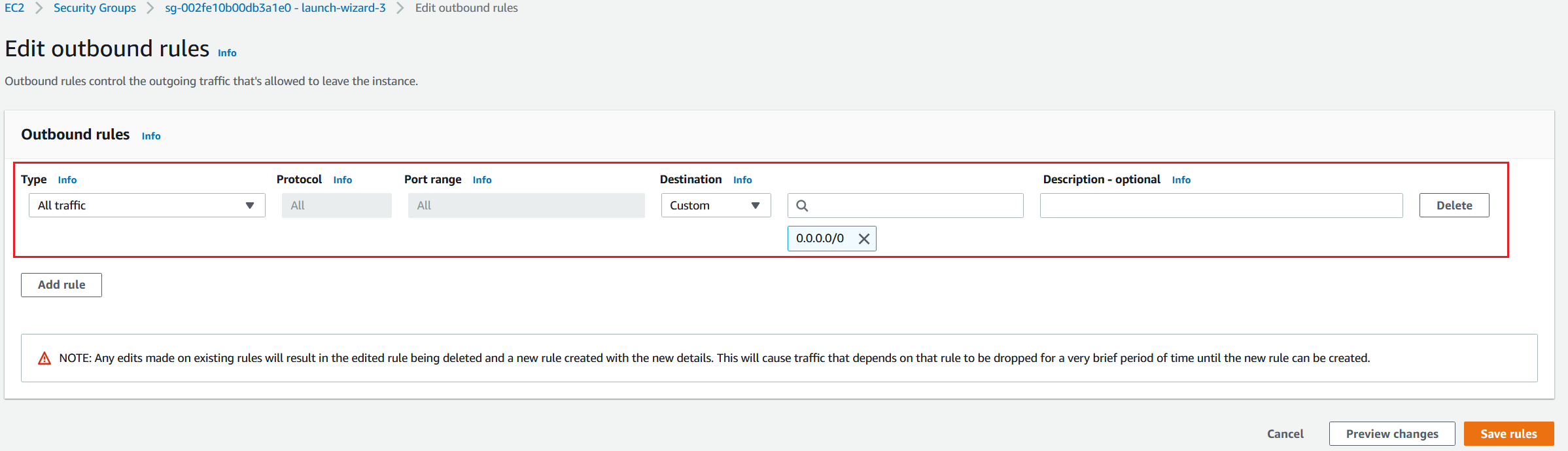
- నొక్కండి నియమాన్ని జోడించండి క్రొత్త నియమాన్ని సృష్టించడానికి
- నియమాన్ని ఈ క్రింది విధంగా కాన్ఫిగర్ చేయండి:
- టైప్ చేయండి - జాబితా నుండి IMAPS ఎంచుకోండి.
- ప్రోటోకాల్ - ఇది అప్రమేయంగా TCP ప్రోటోకాల్ను ఉపయోగిస్తుంది. ప్రోటోకాల్ రకం, ఉదాహరణకు, TCP లేదా UDP. ఇది ICMP కోసం అదనపు ఎంపికను అందిస్తుంది.
- పోర్ట్ పరిధి - మీరు నియమం యొక్క రకంగా IMAPS ని ఎంచుకున్న తర్వాత, అది స్వయంచాలకంగా 993 ను డిఫాల్ట్ పోర్ట్గా కేటాయిస్తుంది.
- మూలం - CIDR సంజ్ఞామానం (ఉదాహరణకు 203.0.113.5/32) లో ఒకే IP చిరునామా లేదా IP చిరునామా పరిధిని పేర్కొనండి, అది మా EC2 ఉదాహరణకి చేరుకోవాలి. మా విషయంలో, మేము ఒక నిర్దిష్ట పబ్లిక్ IP చిరునామాకు మాత్రమే ప్రాప్యతను అనుమతిస్తాము .
- వివరణ - ఐచ్ఛికం - భద్రతా సమూహ నియమం కోసం వివరణ. నొక్కండి నియమాన్ని జోడించండి మరియు కోసం ఒక నియమాన్ని సృష్టించండి POP3S మరియు SMTPS

7. క్లిక్ చేయండి నియమాలను సేవ్ చేయండి. మీరు మూడు అవుట్బౌండ్ నియమాలను విజయవంతంగా సృష్టించారు.

8. అమెజాన్ ఇసి 2 ఉదాహరణలోకి లాగిన్ అవ్వండి మరియు నియమాలు విజయవంతంగా వర్తించబడిందా అని ధృవీకరించండి.
టాగ్లు AWS 3 నిమిషాలు చదవండి